Introducere
Găsirea simbolului de grad (°) pe un Chromebook poate fi oarecum dificilă dacă nu ești familiarizat cu scurtăturile de tastatură și instrumentele disponibile. Totuși, acest simbol mic, dar esențial, este adesea folosit în sarcinile zilnice, de la actualizări de vreme la lucrări academice. Înțelegerea modului de a insera rapid caractere speciale, cum ar fi simbolul de grad, poate economisi timp și îmbunătăți utilizarea Chromebook-ului.
Indiferent dacă ești student, profesionist sau doar cineva care dorește să adauge simbolul de grad în timp ce notează vremea, acest ghid îți va furniza mai multe metode pentru a realiza acest lucru fără probleme. Să explorăm importanța scurtăturilor de tastatură și să examinăm diversele modalități de a insera semnul de grad al temperaturii pe Chromebook-ul tău.
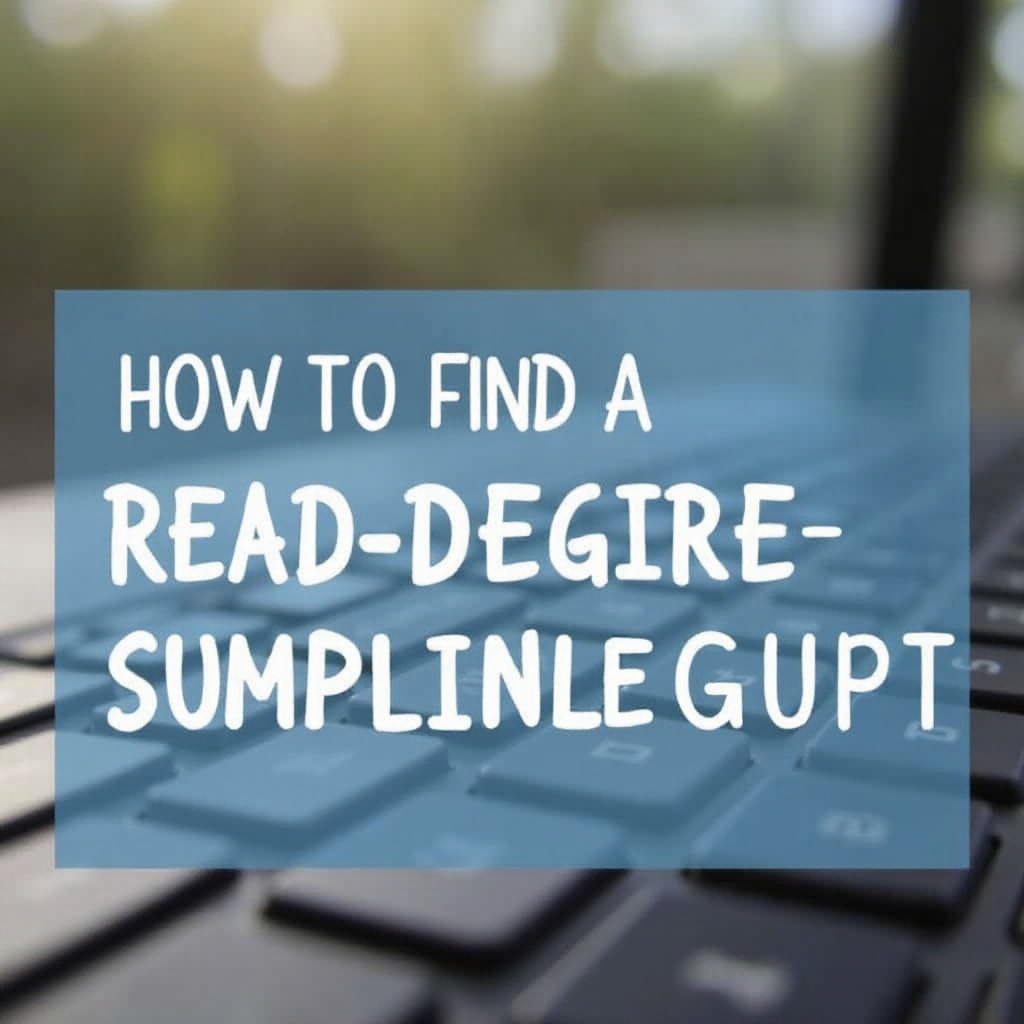
Importanța scurtăturilor de tastatură în utilizarea Chromebook-ului
Scurtăturile de tastatură sunt mai mult decât o comoditate; ele sunt un instrument puternic pentru a amplifica productivitatea pe Chromebook-ul tău. Utilizarea acestor scurtături îți permite să efectuezi rapid acțiuni comune fără a naviga prin mai multe ecrane sau meniuri. Această eficiență nu doar că economisește timp prețios, ci face și experiența de calcul mai ușoară și mai intuitivă.
Chromebook-urile, cu designul lor ușor și dependența de aplicațiile bazate pe cloud, sunt cunoscute pentru viteza și funcționalitatea lor fără bătăi de cap. Totuși, tranziția de la un laptop tradițional la un Chromebook poate însemna că ratezi unele funcționalități cheie cu care erai obișnuit, cum ar fi caracterele speciale. De aceea, stăpânirea scurtăturilor de tastatură, inclusiv cele pentru simboluri speciale, cum ar fi semnul de grad, este crucială pentru un flux de lucru fluid.
În secțiunile următoare, vom explora metode practice de a insera simbolul de grad al temperaturii, acoperind atât tehnici manuale, cât și automate.

Metode de inserare a semnului de grad al temperaturii pe Chromebook
Pentru a insera eficient simbolul de grad pe Chromebook-ul tău, ai la dispoziție mai multe metode eficiente. Acestea includ utilizarea tastaturii pe ecran sau stăpânirea scurtăturilor specifice de tastatură.
Folosirea tastaturii pe ecran
Utilizarea tastaturii pe ecran este deosebit de benefică dacă nu ești confortabil cu scurtăturile de tastatură sau dacă consideri că ajutoarele vizuale sunt mai intuitive.
- Faceți clic pe ora din colțul din dreapta jos al ecranului.
- Selectați pictograma rotiță pentru a intra în meniul Setări.
- Navigați la setările ‘Avansat’ și selectați ‘Gestionați caracteristicile de accesibilitate.’
- Găsiți secțiunea ‘Tastatură’ și activați ‘Tastatura pe ecran.’
- Odată activată, faceți clic pe pictograma tastaturii pe ecran în zona de stare.
- Atingeți tasta ‘?123’ pentru a comuta la tastatura cu simboluri.
- Apăsați și mențineți tasta ° pentru a selecta simbolul de grad.
Folosirea scurtăturilor de tastatură
Pentru cei care sunt dezinvolți în utilizarea tastelor, scurtăturile de tastatură sunt cea mai rapidă modalitate de a insera simbolul de grad:
- Plasați cursorul acolo unde aveți nevoie de simbolul de grad.
- Apăsați următoarea combinație de taste:
Ctrl + Shift + U - Eliberați aceste taste și tastați ’00B0′, apoi apăsați tasta Space.
- Simbolul de grad va apărea.
Scurtăturile de tastatură pot accelera semnificativ fluxul de lucru, mai ales după ce te obișnuiești cu ele.
Folosirea instrumentelor integrate Google pentru inserarea caracterelor speciale
Dacă găsești scurtăturile de tastatură incomode, instrumentele integrate Google oferă metode alternative.
Prin Google Docs
Google Docs simplifică procesul prin furnizarea unei interfețe vizuale pentru accesarea caracterelor speciale.
- Deschideți un document Google Docs.
- Faceți clic pe ‘Inserare’ în bara de meniu.
- Selectați ‘Caractere speciale.’
- În bara de căutare, tastați ‘grad’ și faceți clic pe simbolul de grad când apare.
Prin Google Keep
Google Keep, folosit de obicei pentru notițe rapide, poate fi și instrumentul tău preferat pentru inserarea imediată a simbolurilor.
- Deschideți Google Keep și creați o notiță nouă.
- Faceți clic pe cele trei puncte verticale pentru opțiuni suplimentare.
- Selectați ‘Adăugare desen.’
- Atingeți pictograma casetei de text și activați tastatura virtuală.
- Comutați la tastatura cu simboluri și selectați simbolul de grad.
Explorarea extensiilor și aplicațiilor pentru editarea avansată a textului
Dacă cauți și mai multe funcționalități, explorarea extensiilor Chrome și a aplicațiilor pentru editarea textului poate îmbunătăți capacitățile de editare a textului pe Chromebook.
Extensii din Chrome Web Store
Aceste extensii sunt deosebit de utile pentru utilizatorii care au nevoie frecvent de diverse simboluri și caractere speciale.
- Accesați Chrome Web Store.
- Căutați extensii precum ‘Caractere speciale’ sau ‘Inserare simboluri.’
- Instalați și activați extensia pentru a accesa o paletă vizuală de caractere speciale.
Aplicații de editare a textului
Aceste aplicații nu doar sprijină inserarea caracterelor, dar și îmbunătățesc capacitățile generale de editare a textului.
- Descărcați aplicații precum JotterPad sau Notion.
- Folosiți caracteristicile integrate pentru a accesa caractere speciale.
- Urmați instrucțiunile din cadrul aplicației pentru a insera cu ușurință simbolul de grad.
Personalizarea experienței și setărilor pe Chromebook
Personalizarea setărilor pe Chromebook poate îmbunătăți considerabil experiența. Ajustați setările tastaturii pentru a se potrivi mai bine stilului tău de tastare și utilizați caracteristicile de accesibilitate. Activarea scurtăturilor de tastatură și a comutatoarelor specifice poate simplifica inserarea caracterelor speciale. Experimentați cu setările din ‘Gestionați caracteristicile de accesibilitate’ pentru a face utilizarea Chromebook-ului mai personalizată nevoilor tale. Astfel de personalizări pot simplifica fluxul de lucru, făcând sarcinile mai eficiente și personalizate.
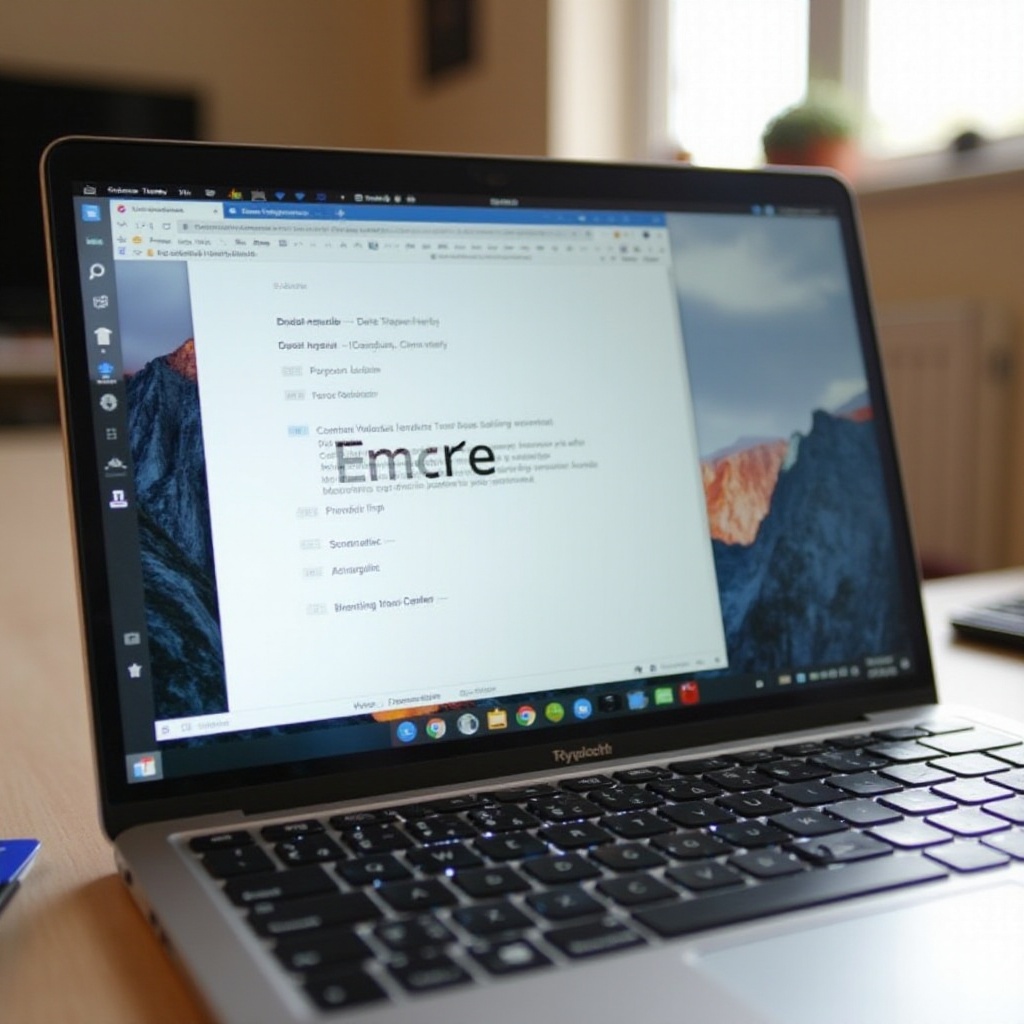
Rezolvarea problemelor comune
Uneori, chiar și cu metodele potrivite, poți întâmpina dificultăți în inserarea caracterelor speciale. Iată câțiva pași comuni pentru depanare:
- Verificați layout-ul tastaturii: Asigurați-vă că layout-ul tastaturii este setat pe limba corectă (de exemplu, engleză SUA).
- Actualizați sistemul: Asigurați-vă că software-ul Chromebook-ului este actualizat.
- Scurtături de tastatură: Dacă scurtăturile nu funcționează, verificați din nou combinațiile de taste pe care le folosiți.
- Reporniți Chromebook-ul: O simplă repornire poate rezolva multe probleme tehnice.
Ținând cont de aceste sfaturi, vei fi mai pregătit să gestionezi problemele obișnuite care ar putea apărea.
Concluzie
Stăpânirea modului de inserare a semnului de grad al temperaturii pe un Chromebook poate îmbunătăți semnificativ productivitatea și ușurința de utilizare. De la scurtături de tastatură la instrumente Google și altele, aceste metode sunt destinate să se potrivească cu diferite niveluri de expertiză a utilizatorilor. Sperăm că acest ghid ți-a oferit cunoștințele necesare pentru a include eficient simbolul de grad în sarcinile tale zilnice.
Întrebări frecvente
Cum pot adăuga simbolul pentru grad folosind o tastatură externă pe Chromebook?
Conectează tastatura externă, apoi urmează același scurtătură: Apasă `Ctrl + Shift + U`, eliberează, apoi tastează `00B0` și apasă Space.
De ce nu funcționează tastele de scurtătură pe Chromebook-ul meu?
Asigură-te că setările de limbă și aspectul tastaturii sunt corecte. De asemenea, verifică dacă software-ul Chromebook-ului tău este actualizat.
Există metode alternative pentru a introduce caractere speciale, cum ar fi semnul gradului?
Da, poți utiliza Google Docs, Keep, extensii Chrome sau aplicații avansate de editare a textului pentru a insera eficient caractere speciale.


